Funktionen
- Lager - Lager - Bestandsbewegungen und Reservierungen ![]()
Unter Bestandsbewegungen und Reservierungen erhalten Sie eine vollständige Übersicht über die Ursachen für alle Änderungen der Lagerbestände. Sie können alle Bewegungen einer bestimmten Ware z. B. auf Grundlage der Seriennummer von der Ankunft im Betrieb bis hin zur Auslieferung an den Kunden nachverfolgen. Sie sehen ggf. auch, welche Lagerwaren für Kunden reserviert sind.
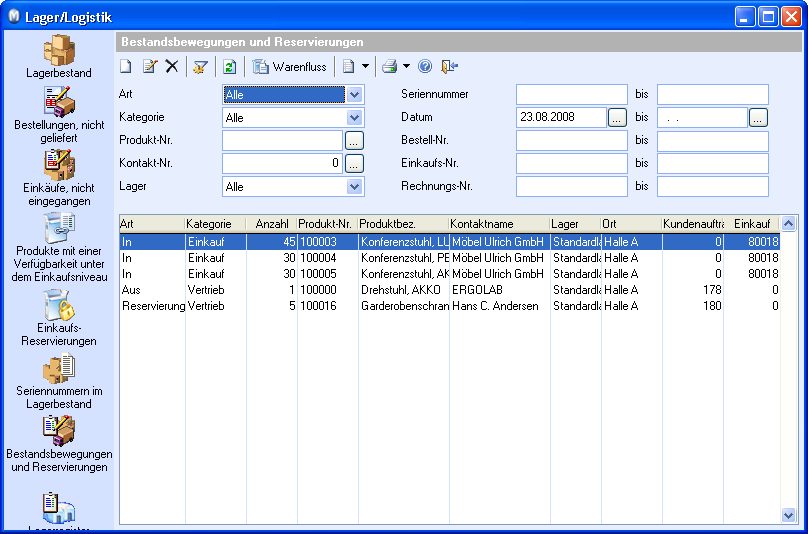
Die Bestandsbewegungen werden automatisch nach dem Vorgang kategorisiert, der die Ursache der Bestandbewegung war, d. h. danach, ob die Bestandsbewegung aus einer Fakturierung, einer Gutschrift, Bestellung oder Inventur, der Zusammensetzung/Auflösung von Produktbündeln, der Übertragung von einem Lager ins andere oder anderen Vorgängen resultiert.
Bestandsbewegungen können auch manuell angelegt werden, falls ein Lagerbestand unabhängig von den Vorgängen in den anderen Modulen angepasst werden soll. Nur manuell angelegte Bestandsbewegungen können gelöscht werden.
Lesen Sie mehr zu grundlegenden Schaltflächen und Funktionen unter Die Symbolleiste auf dem Desktop.
![]() Im Fenster für den Warenfluss
können Sie alle Bestandsbewegungen nachverfolgen. Von
hier aus erhalten Sie u.a. auch Zugriff auf Buchungsjournale.
Im Fenster für den Warenfluss
können Sie alle Bestandsbewegungen nachverfolgen. Von
hier aus erhalten Sie u.a. auch Zugriff auf Buchungsjournale.
![]() Über den Pfeil neben Aktivitäten erstellen,
um eine funktionsbezogene Aktivität zu erstellen. Sie selbst bestimmen
den Inhalt und in welchen Modulen die Aktivitätsart zugänglich sein soll.
Über den Pfeil neben Aktivitäten erstellen,
um eine funktionsbezogene Aktivität zu erstellen. Sie selbst bestimmen
den Inhalt und in welchen Modulen die Aktivitätsart zugänglich sein soll.
Ganz oben im Fenster finden Sie mehrere Auswahllisten zur Eingrenzung, welche Bestandsbewegungen und/oder Reservierungen angezeigt werden. Änderungen in den Filtern werden erst sichtbar, wenn Sie auf Aktualisieren klicken oder die Funktionstaste [F5] betätigen.
Folgende Filter sind verfügbar
Art: Hier entscheiden Sie, ob sowohl Bestandsbewegungen als auch Reservierungen angezeigt werden sollen, oder nur Reservierungen oder Bestandsbewegungen ins Lager/aus dem Lager heraus.
Kategorie: Hier legen Sie fest, welche Kategorie von Bestandsbewegungen angezeigt werden soll. Die Kategorie besagt, welcher Vorgang im Unternehmen (und in Mamut) die Bestandsbewegung bewirkt hat. Wollen Sie die Bestandsbewegungen aller Kategorien sehen, wählen Sie Alle.
Produkt-Nr.: Hier können Sie eine Produktnummer eingeben oder ein bestimmtes Produkt heraussuchen, um ausschließlich Bestandsbewegungen und/oder Reservierungen für dieses Produkt zu sehen.
Kontakt-Nr.: Hier können Sie eine Kontaktnummer eingeben oder einen bestimmten Kontakt (Kunden) heraussuchen, um ausschließlich Bestandsbewegungen und/oder Reservierungen im Zusammenhang mit diesem Kontakt zu sehen.
Lager: Hier können Sie festlegen, für welches Lager Sie die Bestandsbewegungen und/oder Reservierungen sehen wollen.
Seriennummer: Hier können Sie ein Intervall von Seriennummern eingeben, um ausschließlich Lagerbewegungen und/oder Reservierungen für Seriennummern innerhalb dieses Intervalls zu sehen.
Datum: Hier können Sie ein Datum eingeben oder auf klicken, um ein Zeitintervall zu setzen, für das Lagerbewegungen und/oder Reservierungen gezeigt werden sollen.
Bestell-Nr.: Hier können Sie die Kundenauftragsnummer eingeben, um ausschließlich Bestandsbewegungen und/oder Reservierungen im Zusammenhang mit diesem Kundenauftrag zu sehen.
Einkaufs-Nr.: Hier können Sie die Einkaufsnummer eingeben, um ausschließlich Bestandsbewegungen und/oder Reservierungen im Zusammenhang mit diesem Einkauf zu sehen.
![]() Mit einem Klick auf den Pfeil-Button rechts von Aktivitäten
erstellen können Sie maßgeschneiderte Aktivitäten erstellen. Sie
bestimmen selbst den Inhalt der Aktivitäten und in welchen Modulen die
Aktivitätsvorlagen verfügbar sein sollen.
Mit einem Klick auf den Pfeil-Button rechts von Aktivitäten
erstellen können Sie maßgeschneiderte Aktivitäten erstellen. Sie
bestimmen selbst den Inhalt der Aktivitäten und in welchen Modulen die
Aktivitätsvorlagen verfügbar sein sollen.
Siehe auch: